Pindah Blog Dengan All-in-One WP Migration
Namun, setelah dibuat pusing tujuh keliling bagaimana supaya gambar bisa dipindahkan juga, setelah membaca postingan dari blog bule akhirnya satu tahu cara agar semua gambar dapat dipindahkan ke blog yang baru. Caranya yaitu dengan memanfaatkan plugin All-in-One WP Migration.
All-in-One WP Migration merupakan sebuah plugin yang sangat berguna sekali. Hanya dengan beberapa klik, semua isi database seperti postingan, komentar, plugin, tema, dan bahkan gambar bisa dipindahkan dengan mudah. Sebelum tutorial ini saya buat, saya sudah mencobanya beberapa kali. Dan hasilnya sangat memuaskan sekali loh. Simak juga, Mengatasi Login By Jetpack
Bagaimana cara memindahkan semua data blog ke hosting yang baru dengan menggunakan plugin All-in-One WP Migration? Caranya sebagai berikut, yaitu:
- Pertama buka blog lama anda, lalu instal plugin All-in-One WP Migration:

- Di sini kita akan memindahkan semua data dari blog lama, lalu klik Export:

- Setelah itu, data akan kita export dalam bentuk file, silahkan klik File:

- Tunggu sebentar sampai proses export selesai. Kalau sudah selesai, tinggal klik Download untuk mengunduh data tersebut ke komputer
- Kini semua data dari blog lama sudah berhasil di unduh, sekarang saatnya mengimport data tersebut ke dalam blog yang baru. Buka blog yang baru, instalkan dulu plugin All-in-One WP Migration. Setelah itu, klik Import From > File:
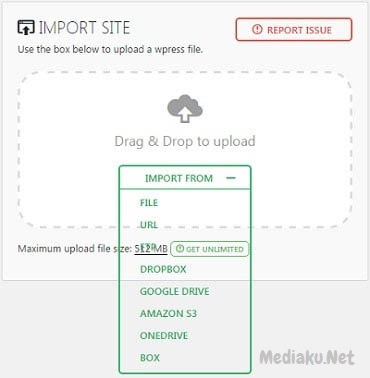
- Lalu pilih file yang telah kita download dan tersimpan di komputer tadi. Proses import bisa berjalan sangat lama tergantung besar ukuran file kita. Semakin besar ukuran filenya, maka semakin lama pulalah proses importnya.
- Kalau sudah selesai,tinggal ikuti petunjuk selanjutnya
 Like Facebook:
Like Facebook:
Tambahkan Komentar
Posting Komentar